
[Guida passo passo] Come aggiungere musica al telefono Android con facilità?

Come faccio a mettere la musica sul mio telefono Android ? Avere una raccolta della tua musica preferita prontamente disponibile sul tuo telefono Android è un ottimo modo per goderti i tuoi brani preferiti ovunque tu vada. Sia che tu voglia ascoltare musica durante il tragitto giornaliero, mentre ti alleni o semplicemente per rilassarti, aggiungere musica al tuo telefono Android è un processo semplice che offre infinite possibilità di intrattenimento audio.
Allora come aggiungere musica al Android telefono? In questa guida, esploreremo vari metodi per aggiungere musica al tuo telefono Android , assicurandoti di avere accesso ai tuoi brani preferiti in ogni momento.
Alla fine di questa guida, avrai una chiara comprensione di come aggiungere musica al tuo telefono Android utilizzando diverse tecniche, consentendoti di curare la tua libreria musicale personalizzata sul tuo dispositivo mobile. Quindi tuffiamoci e scopriamo i modi convenienti per migliorare la tua esperienza di ascolto sul tuo telefono Android .
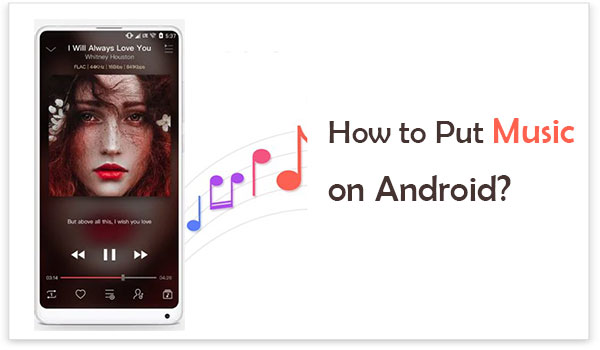
Come posso aggiungere musica al mio telefono Android? Coolmuster Android Assistant è un software versatile che ti consente di gestire il tuo dispositivo Android in modo efficace. Per aggiungere musica utilizzando Coolmuster Android Assistant, è necessario collegare il telefono Android al computer e il software ti guiderà attraverso il processo di trasferimento di file musicali dal computer al telefono Android.
Caratteristiche principali:
Ecco come aggiungere musica al Android telefono utilizzando Coolmuster Android Assistant:
01Scarica e installa Coolmuster Android Assistant sul tuo computer dal sito ufficiale. Avvia il software e collega il tuo telefono Android al computer utilizzando un cavo USB. Assicurati che il debug USB sia abilitato sul tuo dispositivo Android .
02Una volta che il dispositivo è collegato correttamente, Coolmuster Android Assistant visualizzerà la sua interfaccia principale sul tuo computer, rilevando e presentando tutti i dati disponibili sul tuo telefono Android .

03Nella barra laterale sinistra, troverai un elenco completo dei tuoi dati. Individua e fai clic sulla cartella Musica per accedere ai tuoi brani. Quindi, fai clic sulla scheda Importa , dove puoi selezionare i brani specifici che desideri trasferire dal tuo computer al tuo dispositivo Android . Una volta effettuate le selezioni, conferma il processo per avviare il trasferimento della musica senza problemi.

Ulteriori letture:
Come rimuovere i brani duplicati da un telefono Android senza sforzo?
2 soluzioni per trasferire musica da Android a iPhone
Google Drive offre una comoda soluzione di archiviazione basata su cloud per i tuoi file musicali. Caricando la tua musica su Google Drive sul tuo computer e installando l'app Google Drive sul tuo telefono Android , puoi accedere e scaricare facilmente i tuoi file musicali sul tuo dispositivo. Tuttavia, è importante notare che Google Drive non fornisce un'opzione diretta per scaricare un'intera cartella. Invece, puoi scaricare i file solo singolarmente, uno alla volta. Di seguito è riportato come ottenere musica sul mio Android con Google Drive:
Passaggio 1. Sul computer, accedi al tuo account Google e vai su Google Drive. Crea una nuova cartella o aprine una esistente in cui desideri archiviare i tuoi file musicali. Fare clic sul pulsante Nuovo e selezionare Caricamento file per caricare singoli file musicali o Caricamento cartella per caricare un'intera cartella contenente file musicali. Attendi il completamento del processo di caricamento.

Passaggio 2. Sul tuo telefono Android , vai su Google Play Store e scarica l'app Google Drive se non l'hai già fatto. Accedi al tuo account Google all'interno dell'app.
Passaggio 3. Apri l'app Google Drive sul tuo telefono Android . Vai alla cartella in cui hai caricato i tuoi file musicali. Toccare il file musicale che si desidera scaricare. Inizierà a essere riprodotto nell'app Google Drive.
Passaggio 4. Durante la riproduzione del file musicale, vedrai un'icona del menu a tre punti o un'icona di download. Toccalo e seleziona l'opzione Download . Il file musicale verrà ora scaricato sul dispositivo Android e salvato nella cartella predefinita della musica o dei download.
Airdroid è una potente app che ti consente di gestire il tuo dispositivo Android in modalità wireless dal tuo computer. Con Airdroid, puoi trasferire file musicali direttamente dal tuo computer al tuo telefono Android utilizzando un'interfaccia browser web, eliminando la necessità di cavi o software aggiuntivo. Ecco i passaggi su come mettere la musica sul telefono:
Passaggio 1. Per iniziare, devi scaricare e installare l'app AirDroid sul tuo dispositivo Android . Una volta installato, procedi creando un account per iniziare a utilizzare l'applicazione.
Passaggio 2. Ora procedi a scaricare e installare l'app AirDroid sul tuo PC. Una volta completata l'installazione, accedi al tuo account AirDroid per accedere alle sue funzionalità.
Passaggio 3. Dopo aver effettuato correttamente l'accesso al tuo account AirDroid, l'app rileverà e riconoscerà automaticamente il tuo dispositivo Android .
Passaggio 4. Fai clic sul pulsante Trasferimento file e, sul lato sinistro della pagina, seleziona il tuo dispositivo tra le opzioni disponibili.
Passaggio 5. Per caricare file musicali dal tuo computer, trascina e rilascia semplicemente i file nell'area designata o fai clic sul pulsante Invia file situato nell'angolo in basso a sinistra della pagina.
Passaggio 6. Infine, fai clic sul pulsante Invia per avviare il trasferimento istantaneo della musica dal tuo computer al tuo dispositivo Android .

Potrebbe piacerti:
I 10 migliori gestori musicali per Android devi sapere
Come trasferire musica da Android a iPod nel 2023? (3 modi efficienti)
Se stai cercando un metodo semplice e conveniente per aggiungere musica al tuo telefono Android , l'utilizzo di un cavo USB è la strada da percorrere. Collegando il dispositivo a un computer tramite un cavo, è possibile trasferire facilmente i brani preferiti sul dispositivo Android . Il metodo di trasferimento può variare leggermente a seconda che si utilizzi un PC o un Mac.
Passaggio 1. Collega il tuo dispositivo Android al PC utilizzando un cavo USB. Apri Esplora file e vai alla cartella della musica, quindi seleziona la musica che desideri aggiungere.
Passaggio 2. Fare clic sulla scheda Home . Quindi fai clic su Copia in e scegli l'opzione Scegli posizione . Scorri verso il basso e seleziona il tuo telefono Android tra le opzioni disponibili.
Passaggio 3. Quindi, vai alla cartella Musica situata sotto la cartella espansa del tuo Android. Fare clic sul pulsante Copia per avviare il processo di copia dei file musicali selezionati sul dispositivo Android .
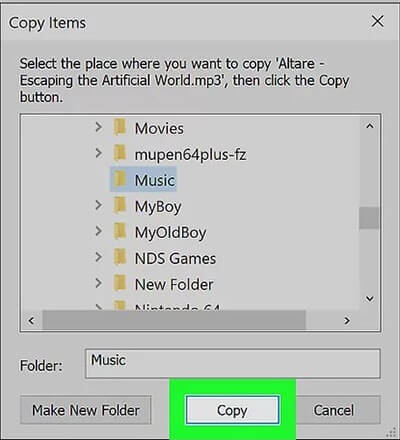
Passaggio 1. Collega il tuo dispositivo Android al tuo Mac utilizzando un cavo USB. Per stabilire una connessione senza interruzioni tra il Mac e Android dispositivo, è necessario scaricare e installare Android File Transfer sul Mac perché Android dispositivi non si sincronizzano automaticamente con i Mac computer.
Passaggio 2. Apri il Finder sul tuo Mac. Passare alla cartella del computer in cui sono archiviati i file musicali e scegliere i file musicali specifici che si desidera aggiungere.
Passaggio 3. Quindi fare clic sul pulsante Modifica e scegliere Copia.... Eseguendo questa azione, i file musicali selezionati verranno copiati.
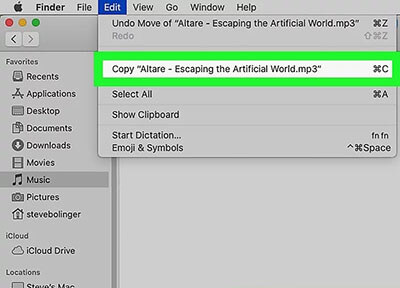
Passaggio 4. Avvia l'applicazione Android File Transfer. Una volta aperto, noterai che le cartelle del Androidvengono visualizzate nella finestra Android File Transfer, inclusa la cartella Musica .
Passaggio 5. Fare clic sul menu Modifica , quindi selezionare Incolla elementi. Questa azione avvierà il processo di copia dei file musicali sul dispositivo Android . Una volta completato il processo di copia, puoi tranquillamente scollegare il telefono dal computer e iniziare a goderti la tua musica.
Ulteriori informazioni:
Come trasferire musica da Mac a Android senza sforzo? Risolto in 4 modi
I 4 migliori modi semplici per trasferire musica da iPhone a Android
Uno dei modi migliori per mettere musica sul telefono è tramite un'unità flash. Un'unità flash è un dispositivo di archiviazione con una presa USB. La cosa buona di questo metodo è che non dovrai scaricare alcun programma sul tuo telefono. Tutto quello che devi fare è collegare il telefono al computer, copiare la musica sull'unità e quindi trasferirla sul tuo Android.
È possibile utilizzare un'unità USB C, a condizione che il Android supporti USB-C o un adattatore USB OTG per collegare l'unità flash. L'adattatore USB OTG è il dispositivo più conveniente. Tuttavia, alcuni dispositivi non supportano questa opzione. Ecco come caricare musica su Android tramite chiavetta:
Passaggio 1. Collega l'unità flash al computer e, dopo un po' di tempo, il computer rileverà automaticamente l'unità flash e apparirà come una nuova unità in Risorse del computer (per utenti Windows ).
Passaggio 2. Seleziona i brani che desideri aggiungere al tuo tablet/telefono Android e copiali sull'unità flash in una cartella specifica. Attendi il completamento del processo e fai clic con il pulsante destro del mouse sull'icona dell'unità flash per visualizzare l'opzione Espelli . Fare clic su di esso ed espellerlo dal computer.
Passaggio 3. Prendi l'unità flash che hai appena copiato dai brani dal computer e inseriscila nell'USB OTG, quindi prendi l'OTG e collegalo al tuo Android. Attendere che il dispositivo rilevi l'OTG; Se non viene rilevato, è necessario abilitarlo tramite le impostazioni.
Passaggio 4. Apri l'app File Manager e cerca l'opzione di archiviazione USB. Seleziona tutti i brani che desideri aggiungere al tuo Android. Fare clic sull'opzione Copia e trasferirli nella memoria interna. Questo è tutto! Ora puoi ascoltare le tue canzoni nel modo che preferisci.

Leggi anche:
5 modi migliori per trasferire musica da Android a Android (facile e utile)
Come trasferire musica da iPod a Android (aggiornato al 2023)
Per trasferire l'intera raccolta musicale dal computer al dispositivo Android , è possibile utilizzare la funzione Google Play Musica. Caricando la tua musica nella libreria di Google Play Musica, puoi accedervi comodamente da qualsiasi dispositivo su cui è installata l'app Google Play Musica. Ciò ti consente di goderti la tua musica senza problemi su vari dispositivi.
In effetti, trasferire tutta la tua musica dal tuo computer al tuo telefono Android può essere realizzato facilmente con pochi semplici passaggi. Esploriamo come aggiungere musica al Android telefono utilizzando Google Play:
Passaggio 1. Accedi a Google utilizzando il tuo account Google sul computer dopo averlo installato. Assicurati che l'account Google contenga la musica che desideri.
Passaggio 2. Accedi al web player di Google Play Musica sul tuo computer e individua la sezione Carica musica . Da lì, puoi selezionare i file musicali dal tuo computer e semplicemente trascinarli e rilasciarli nell'area di caricamento designata.
Passaggio 3. Dopo aver caricato correttamente la musica dal computer al tuo account Google Play Musica, procedi con l'accesso allo stesso account Google sul tuo telefono Android . Ciò ti consentirà di scaricare la musica dalla tua libreria di Google Play Musica sul tuo dispositivo Android .

Aggiungere musica al tuo telefono Android è un gioco da ragazzi con i vari metodi disponibili. Tra queste opzioni, Coolmuster Android Assistant si distingue come il metodo più efficace e facile da usare. Con la sua interfaccia senza soluzione di continuità e le potenti funzionalità, Coolmuster Android Assistant semplifica il processo di aggiunta di musica al tuo dispositivo Android. Sia che tu scelga di utilizzare Coolmuster Android Assistant o di esplorare altri metodi discussi in questa guida, assicurati di selezionare il metodo più adatto alle tue preferenze ed esigenze. Goditi l'esperienza coinvolgente di avere la tua musica preferita a portata di mano sul tuo telefono Android.
Articoli Correlati:
Come trasferire musica da Android a computer [3 metodi]
Come trasferire musica dal computer all' Android in 6 modi
Come trasferire musica da iPhone a iTunes [3 modi efficaci}
Come trasferire musica da iPhone a computer in modo efficace? (4 Consigli)
Come trasferire messaggi di testo da Android a computer (Windows/Mac)





